Jak wyświetlić szczegóły karty sieciowej w systemie Windows
Okna 10 jest obecnie najczęściej używanym systemem operacyjnym dla komputerów stacjonarnych. Ma wiele wbudowanych funkcji, ale także szeroki zakres funkcji do instalowania narzędzi innych firm, które pomagają nam na co dzień, a także więcej informacji o różnych zainstalowanych komponentach.
Jak powiedzieliśmy Karta sieciowa jest wymagany do przeglądania stron internetowych. Potrzebujemy go do poprawnego działania, posiadania odpowiednich sterowników i kompatybilności z systemem operacyjnym. W ten sposób możemy łączyć się zarówno przewodowo, jak i za pośrednictwem sieci Wi-Fi, w zależności od tego, jaki mamy typ.
Możemy zainstalować bardzo różne karty sieciowe. Niektóre z nich to Fast Ethernet, podczas gdy inne mogą oferować prędkości do 1 Gb/s. Są też tacy, którzy mają wiele portów, a nie tylko jeden. Jak każdy element naszego sprzętu, mają różne specyfikacje w zależności od tego, którego używamy.
Aby poznać szczegóły karty sieciowej, będziemy mogli skorzystać z obu wbudowane funkcje w samym systemie operacyjnym Windows, a także za pośrednictwem oprogramowanie stron trzecich które możemy łatwo zainstalować.
Informacje o systemie
System Windows udostępnia szczegółowe informacje o zainstalowanych przez nas urządzeniach za pośrednictwem informacji systemowych. Tam możemy znaleźć dane o naszej karcie sieciowej. Aby to zrobić, po prostu przejdź do Start i wprowadź Informacje o systemie.
Jesteśmy właśnie w dziale Informacje o systemie , nous muszę wejść składniki , Sieć itp. adapter ten Tam zobaczymy informacje o karcie sieciowej, którą mamy w naszym systemie. Możesz zobaczyć różne sekcje adaptera, dane kontrolera, nazwę itp.

Pamiętaj, że wielu może się tam pojawić, jeśli mamy ich więcej. Na przykład możesz zobaczyć kartę sieciową Wi-Fi, a także kartę sieciową Ethernet. Możemy poruszać myszką i zobaczyć je wszystkie wraz z odpowiednimi informacjami. Zbyt często komputer, a zwłaszcza laptop, ma więcej niż jedną kartę.
Symbol systemu
Informacje te można również uzyskać z wiersza poleceń. W tym celu musimy przejść do Start, wpisać wiersz poleceń i jak tylko znajdziemy się w środku, musimy wykonać polecenie ipconfig / wszystko ten
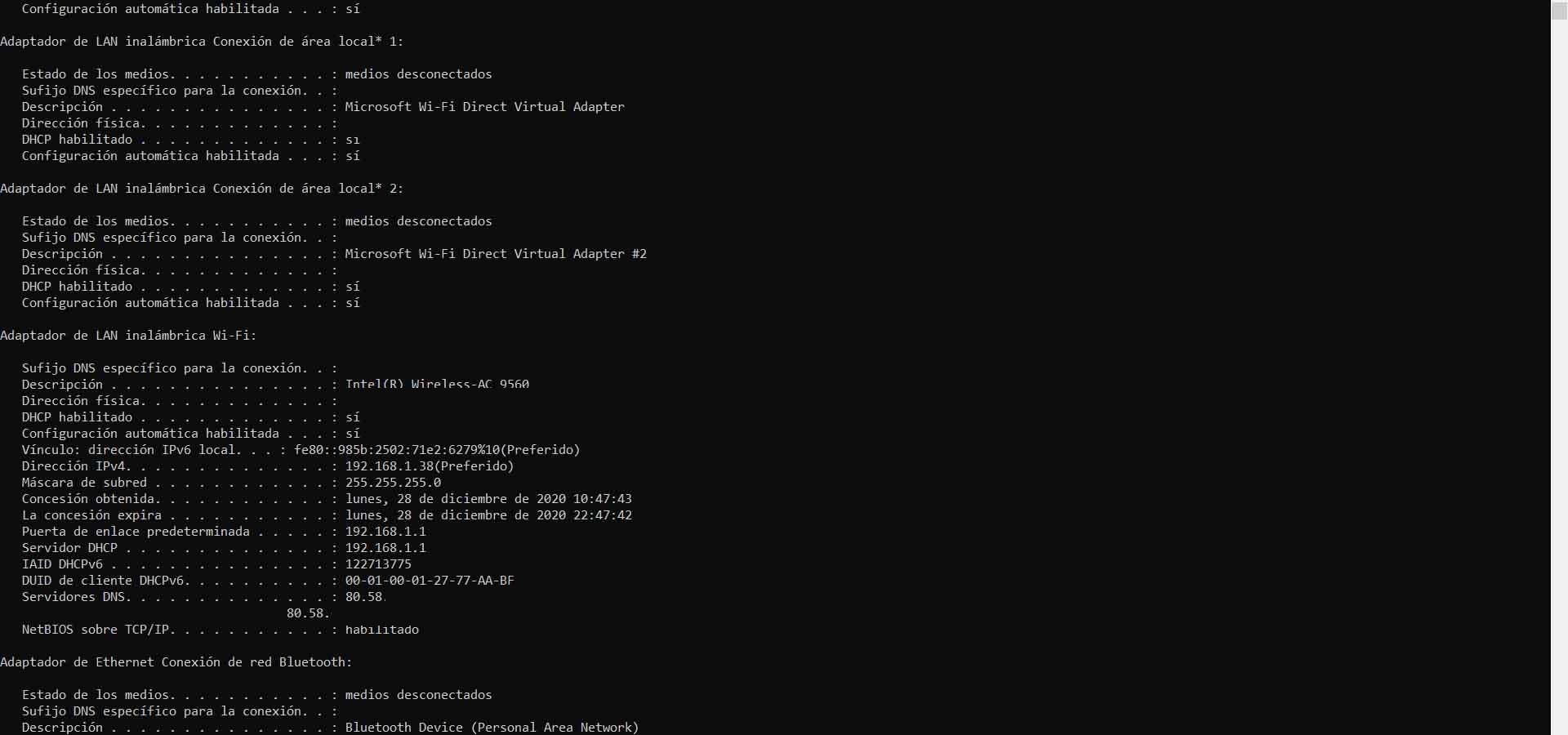
Jak widać na obrazku, tym razem pokaże nam również wszystkie karty sieciowe zainstalowane na tym komputerze. Możemy zobaczyć szczegóły karty LAN, a także karty Wi-Fi i wszystkiego innego. Bardzo przydatne jest również uzyskanie informacji, takich jak domyślna brama i dostęp do routera, aby łatwo zmienić dowolną potrzebną konfigurację.
Menadżer urządzeń
W systemie Windows 10 możemy również uzyskać informacje o urządzeniu, takie jak karta sieciowa, z Menedżera urządzeń. W tym celu szukamy go w Start, a następnie wpisujemy Karty sieciowe ten Tam zobaczymy wszystko, co mamy i musimy tylko przejść do tego, co nas interesuje, karty Wi-Fi lub Ethernet i kliknąć Właściwości. Tam wyświetli menu z różnymi alternatywami, które mamy.
Możemy zobaczyć różne dane, takie jak nazwa, zainstalowany sterownik itp. Ta sekcja jest bardzo przydatna do łatwej aktualizacji oprogramowania układowego. To jest coś, co zalecamy często robić i upewnić się, że masz zainstalowaną najnowszą wersję. W ten sposób unikniemy potencjalnych problemów z bezpieczeństwem, które mogłyby zagrozić naszemu sprzętowi. Zawsze wygodnie jest mieć wszystkie łatki i korygować wszelkie nieprawidłowości, które mogą wystąpić.
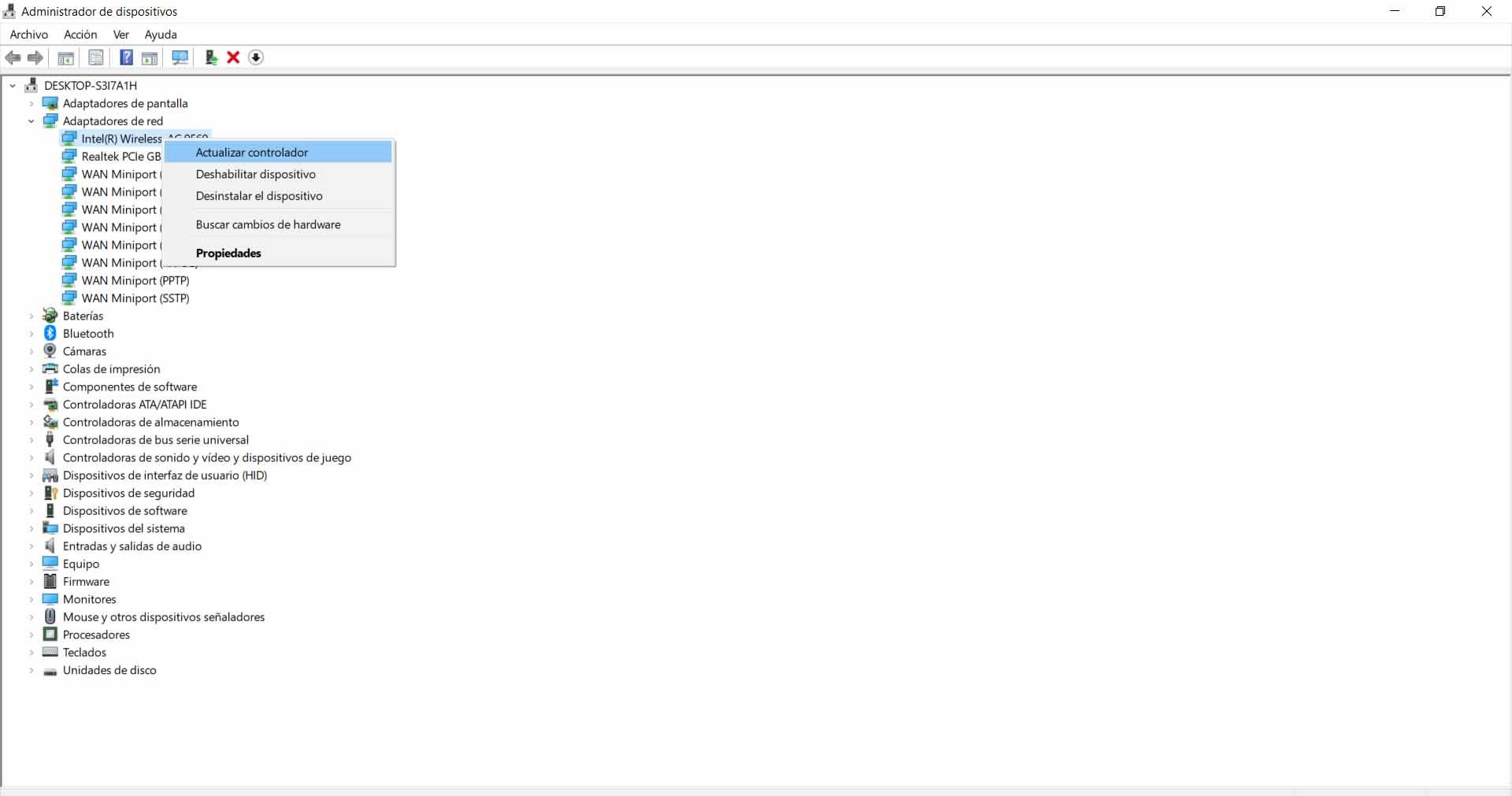
Narzędzia innych firm, takie jak NetworkInterfacesView Tool
Możemy również wyświetlić szczegóły karty sieciowej w systemie Windows za pomocą narzędzi innych firm. W takim przypadku będziemy musieli zainstalować dodatkowe oprogramowanie w naszym systemie, chociaż zrobimy to za darmo.
Jest kilka takich narzędzi, z których możemy korzystać bez płacenia. W naszym przypadku postaramy się Interfejsy siecioweWidok ten Jest to darmowy program dla systemu Windows i dostarcza nam informacje o karcie sieciowej. Większość z tych informacji może być potrzebna, aby coś zmienić w konfiguracji lub naprawić problem, który wystąpił w systemie.
Aby zacząć korzystać z tego programu, pierwszą rzeczą, którą musisz zrobić, to to zrobić zdalny kompresor ten Dostępne w wersjach 32-bitowych i 64-bitowych. Jest przenośny, więc nie musisz go instalować w systemie. Jak zawsze mówimy, zalecamy pobranie tego typu oprogramowania z zaufanych źródeł. W ten sposób upewniamy się, że instalujemy oprogramowanie, które nie zostało złośliwie zmodyfikowane i może zagrażać naszemu bezpieczeństwu.

Kiedy go uruchomimy, zobaczymy wszystkie karty sieciowe, fizyczne i wirtualne, które istnieją na naszym komputerze. Te, które pojawiają się na zielono, to te, które są aktualnie aktywowane.
Jeśli dwukrotnie klikniemy na jeden z Karty sieciowe wyświetlony, pokaże nam informacje o tym konkretnym urządzeniu. Możemy zobaczyć takie dane jak nazwa, adres IP, serwery DNS, adres MAC… W skrócie możemy zobaczyć informacje o wszystkich zainstalowanych kartach.
Dlatego są to opcje dla systemu Windows, aby wyświetlić szczegóły karty sieciowej. Możemy korzystać z dwóch funkcji wbudowanych w system operacyjny Microsoft, a także testować programy zewnętrzne. We wszystkich tych przypadkach będziemy mogli poznać pewne szczegóły, które mogą być potrzebne do rozwiązania problemu lub zmiany ustawień w celu uzyskania lepszej wydajności. Wiemy już, że jest to podstawowa część naszych połączeń i ważne jest, aby wszystko działało poprawnie.